Bien débuter avec Windows en 3 étapes
Vous venez d'installer Windows ou vous avez un PC tout neuf et vous trouvez que le bureau est bien vide et vous ne savez pas par où commencer, alors pas de problème cette astuce regroupe différentes étapes qui vous permettront d'avoir un Système complet et utilisable pour la plupart des besoins informatiques.
Améliorer la sécurité du système
La première chose la plus importante est de penser à la sécurité de votre PC, pour cela le premier réflexe est d'installer un Antivirus.
Au vue de sa popularité, Windows est un système d'exploitation très vulnérable s'il n'est pas protégé. La majorité des virus essaye d'exploiter les failles de sécurités de Windows, vous devez donc penser dès le début à le protéger à l'aide d'un antivirus.
Si vous possédez un antivirus payant avec son CD d'installation, procédez à son installation dès le premier démarrage de Windows.
Voici une liste d'Antivirus payant les plus reconnus pour leur efficacité lors de Tests:
- BitDefender
- Kaspersky Antivirus
- NOD32
- GDATA Antivirus 2010
- McAfee VirusScan 2010
Si vous ne possédez pas d'antivirus, pas de problème vous pouvez utiliser un Antivirus gratuit qui n'a rien à envier au payant, au contraire certain Antivirus payant obtienne de moins bons résultats que leur confrères gratuit aux tests de sécurité effectués.
Parmi les Antivirus gratuit il y en a 2 qui sorte du lot :
Je vous conseille Antivir qui obtient dans la plupart des comparatifs les meilleurs résultats que ce soit au niveau du taux de détections ainsi qu'aux performances et sachez qu'il dépasse la plupart des antivirus payant.
Voici quelques Comparatifs d'antivirus gratuit :
Surtout éviter de vous rendre sur des sites que vous ne connaissez pas avant d'avoir l'antivirus installé et mis à jour.
Mettre à jour Windows
Pour fonctionner au mieux votre ordinateur doit-être à jour afin d'être plus sécurisé et optimisé.
Tout d'abord, il faut mettre Windows à jour et ensuite les drivers.
Windows au meilleur de sa forme
Selon les options d'installations Windows peut se mettre à jour automatiquement.
Si l'option "Utiliser les paramètres recommandés" est choisit, Windows installera toutes les mises à jour importantes (sécurité et bugs) ainsi que certaines facultatives, mais recommandés comme par exemple des mises à jour pour les drivers (pilotes) sur le matériel.
Pour la deuxième option "Installer uniquement les mises à jour importantes" Windows n'installera que les mises à jour indispensable (surtout celle de sécurité et corrections de bugs).
La troisième option vous laisse prendre la décision sur les mises à jour à installer, mais c'est à vous de lancer la recherche.
Vous pouvez changer ses options dans Windows Vista et Seven en vous rendant dans Démarrer, panneau de configuration, Système et sécurité, Windows update et Modifier les paramètres.
Si l'option 1 est choisie vous n'avez normalement rien à faire tout se fera tout seul et vous le saurez à l'aide d'une bulle de notification en bas à droite provenant de la barre d'outil.
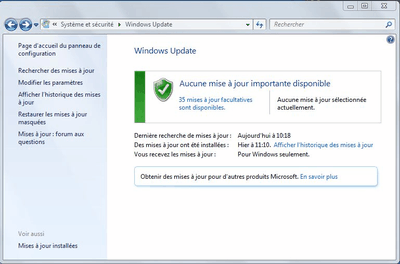 | Pour les autres options c'est à vous de surveiller les dernières mises à jour qui vous intéressent. Pour cela rendez-vous dans Démarrer, Panneau de configuration, Système et sécurité et Windows update puis cliquer sur "rechercher les mises à jour" à gauche dans le menu d'options. Ensuite si Windows signale que des mises à jour sont disponibles procédez à la mise à jour. N'hésitez pas à allez voir les mises à jour facultatives, vous pourrez mettre à jour les drivers des composants de votre ordinateur comme la carte graphique, la carte son, le touchpad ou souris... |
Avoir des drivers à jour
C'est maintenant autour des drivers à être mis à jour, tout d'abord Qu'est-ce qu'un Driver ? (ou pilotes en français)
Ce sont des fichiers spéciaux permettant d'utiliser et de contrôler des périphériques connectés à l'ordinateur.
Vous comprenez pourquoi il est important qu'il soit à jour, car si une mise à jour est disponible pour un driver c'est que des nouvelles fonctionnalités ont été ajoutées ou que des problèmes ont été retirés et parfois même des problèmes graves de sécurité.
Heureusement la plupart des drivers sont installés automatiquement au même moment que Windows, c'est le cas des périphériques indispensables au fonctionnement minimal du PC écran, clavier, souris, processeurs, bus PCI, carte mère... et de nombreux autres périphériques.
Il peut arriver qu'un driver ne soit pas à jour ou même pas du tout installé, dans ce cas c'est à vous d'intervenir.
Tout d'abord, vérifié comme il est dit précédemment si Windows a trouvé une mise à jour pour un de vos drivers dans les mises à jour facultatives (c'est souvent le cas).
Ensuite si vous savez quels drivers doivent être installés ou mis à jour, le bon réflexe à toujours avoir et de rechercher sur les sites internet des fabricants de pièces ou périphériques voulus ou également le site du fabricant de votre ordinateur qui regroupe parfois tous les drivers disponibles pour le modèle sélectionné en un seul package c'est le cas de PackardBell, HP, ACER.
Certains sites spécialisés propose également de vous trouver les drivers dont vous avez besoin, soit en les cherchant manuellement ou bien automatiquement à l'aide d'un programme qui analyse votre PC.
le meilleur site est certainement : TousLesDrivers.com
Il y a aussi Clubic
Sur Touslesdrivers.com vous pouvez utiliser dans la partie Mes Drivers un outil qui recherche les drivers automatiquement en analysant votre système, pour cela installer le plugin qui est indiqué et lancer l'analyse.
Si vous avez besoin d'information sur les composants ou périphériques présents sur votre PC utiliser un logiciel de diagnostic comme Everest Ultimate ou Sandra lite, qui vous indique les marques et références de tout ce qui est détecté sur le PC.
Installation de logiciels indispensables à Windows
Il est maintenant temps d'installer des logiciels afin que le PC vous soit le plus utile possible.
Les premiers programmes que je vous conseille d'installer sont les programmes que l'on va utiliser régulièrement comme le navigateur web sauf si vous souhaitez utiliser Internet Explorer, mais je vous conseille d'essayer un navigateur différent.
Vous avez le choix entre 4 navigateurs incontournables qui sont tous gratuits (heureusement)
Chacun revendique ses avantages :
- Mozilla Firefox : Personnalisable à souhait
- Google Chrome : Rapide et léger
- Opera : le navigateur le plus rapide au monde
- Safari : Voir le web sous un nouvel angle
Dans le même genre de programmes installer votre logiciel de messagerie si vous en utilisez un ou bien un logiciel de messagerie (MSN, SKYPE...).
Il faut ensuite installer des logiciels que l'on n'utilise pas régulièrement, mais qui seront indispensables un jour ou l'autre.
Logiciels de gravure
Si bien sûr vous avez un graveur de CD ou DVD ou même Blue-Ray
Il y a bien évidemment des logiciels de gravure payant, en voici quelques-uns :
- Nero (certainement le plus connu)
- Droppix Recorder
- BlindWrite
Mais vous en trouverez également de très bon gratuit :
- CDBurnerXP (grave tout type de données sur CD-R/W, DVD+-R/W et l'interface est très ergonomique)
- DeepBurner (très pratique grave les iso également)
- InfraRecorder(simple et pratique pour tout type de données)
- Burnatonce (Graveur de CD et DVD minimaliste gère de nombreux formats audio)
Logiciels de compressions/Décompressions zip rar
Ce type de logiciel permet d'extraire ou de créer des archives compressés, c'est-à-dire que le fichier prendra moins de place qu'à l'origine et s'il y a plusieurs fichiers ils seront réunis en une seule archive.
Il faut donc posséder ce genre de logiciel, car vous aurez un jour ou l'autre besoin d'extraire
un fichier compressé que l'on rencontre fréquemment sur le net, ou c'est vous qui pourrez avoir besoin de créer des archives lors de vos sauvegardes ou pour envoyer des pièces jointes par mail.
Voici les incontournables de la compression :
- 7-Zip Un des plus rapide qui gère tous les formats de compression et son propre format "format 7z" possédant un taux de compression très élevé, C'est le must, en plus gratuit.
- IZArc Utilitaire Gratuit qui traite de nombreux formats d'archives.
- Winzip Un des plus connus, mais malheureusement il est devenu payant.
NB : les versions gratuites se montrent aussi puissantes que ses concurrents payants, pas besoin de dépenser de l'argent inutilement.
Lecteur de PDF
Créer par Adobe Systems, Le format PDF (Portable Document Format) est un langage de description de pages d'impression. En bref il permet d'afficher ou d'imprimer un document selon la mise en forme créer par son auteur et quelles que soient l'application et la plate-forme utilisées.
Ce format étant très répandu, il faudrait donc mieux posséder un lecteur PDF.
Les lecteurs de PDF gratuits :
- Adobe Reader Le plus connu, permet de consulter les PDF directement sur votre navigateur Web.
- Foxit PDF Reader Une alternative à Adobe Reader très rapide et légèr mais peu de fonctionnalités.
- PDF XChange Viewer Un des meilleurs plus rapide et riche en fonctionnalité que la plupart de ses concurrents.
- Perfect PDF Reader Doté d'une interface agréable.
Logiciels Multimedia
Votre ordinateur peut devenir un vrai centre multimédia si vous installez les logiciels correspondant à vos besoins.
Les logiciels audios gratuit :
- Winamp très appréciés pour sa personnalisation.
- Windows Media Player Le plus répandue et populaire il est déja installé dans windows 7, très complet et rapide, il offre toutes les options nécessaires.
- iTunes Extrêmement agréable à utiliser, en particulier pour les utilisateurs d'Ipod.
- XMPlay Peu connue, mais pourtant il a d'énorme qualité, ultra léger, personnalisable, supportant la majorité des formats audio...
Sachez que la plupart de ses logiciels peuvent convertir vos musiques d'un format à un autre (mp3,wma...).
Les logiciels photos gratuit:
- Picasa Un logiciel gratuit en constante évolution proposé par GOOGLE, il est une référence en matière e classement et traitement de photos.
- Paint.NET
Très puissant pour retoucher les images(un petit photoshop). - The Gimp Très puissant, il demande des connaissances pour l'utiliser c'est la meilleure alternative gratuite à Photoshop.
- XnView C'est un logiciel de visualisation avancée qui permet de convertir par lots vos photos en presque 50 formats différents
Les logiciels vidéos gratuit:
Pour pouvoir lire ou convertir vos vidéos vous devez au préalable installer des plugins ou codecs vidéos, ainsi vous aurez accès à tous les formats même les plus exotiques.
Cependant, soyez prudent n'installez pas plusieurs packs de codecs sur le même système, ceci peut causer des problèmes à Windows selon certaine personne.
Packs de Codescs :
- ffdshow Ce n'est pas un pack de codecs, mais il permet de décoder les formats Divx, Xvid, Mpeg 4, il à l'avantage de n'avoir aucune incidence néfaste sur Windows.
- CCCP Ce pack de codecs privilégie la qualité sur la quantité, mais prend en charge une grande quantité de format, il est possible qu'il ne lise pas certains codecs instables.
- K-Lite Codec Pack Full tout ce qu'il faut pour lire les fichiers aux formats audio et vidéo les plus populaires. Existe en version Mega Codec pack, certaines personnes affirme qu'il peut causer des problèmes.
lecteurs vidéo :
- Windows Media player
- VLC Media Player Extrêmement léger et ne nécessite pas l'installation de codecs pour fonctionner et pourtant il lit de nombreux formats.
- Gom Player Apprécié pour son interface simple mais agréable, il est assez rapide et léger.
- Media player Classique Très léger, il gère les favoris, lit les DVD et tout type de vidéo, s'adapte très bien à la taille de l'écran.
Montage vidéos :
- VirtualDub C'est un utilitaire de capture et de traitement possédant de nombreuses options pour éditer ou convertir des vidéos.
- iMovie HD Utilitaire de montage vidéo ou photos très intuitif pour les non-initiés, il est également possible de partager ses vidéos sur le Web.
- Windows Movie Maker Utilitaire de montage vidéo pour les débutants. Très simple à utiliser en quelques clics.
- VideoSpinVideoSpin s'adresse uniquement à des utilisateurs aux besoins assez basiques en matière de montage mais c'est une bonne alternative à Windows Movie Maker.
Si vous avez suivi ses étapes votre PC pourra normalement répondre à la plupart des besoins que l'on peut avoir en général, maintenant c'est à vous de personnaliser selon vos envies en installant d'autres logiciels plus spécifique.
Mais surtout avant de vous lancer dans des achats de logiciels ou autres renseignez vous et essayez les alternatives gratuites qui sont souvent suffisantes et parfois même mieux.


 phil
phil